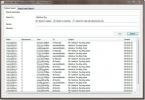Lisage sildid rakenduses OneNote 2010
Sildistamine on kasulik, kui peate meeles pidama olulist sisu. Igapäevaselt märkmete tegemisel on hädavajalik märkida sisu, mida soovite meeles pidada. Microsoft OneNote 2010 pakub sujuvat sildistamisfunktsiooni, mis võimaldab teil märkmelehtedelt olulise sisu välja märgistada. Sellel on pikk nimekiri sisemisi siltide tüüpe, mis võimaldavad kasutajatel koheselt sildistada olulist teksti, pilti, videot, heli, tabelit jne. Uue sildi saab ka välja tõmmata, muutes olemasolevat soovitud teksti ja pildi abil.
Käivitage OneNote 2010 ja soovitud märkmelehtedel alustage tekstpiltide, videote jms sildistamist. Näitlikustamiseks oleme sinna lisanud erinevad jaotised, nagu on näidatud alloleval ekraanipildil.
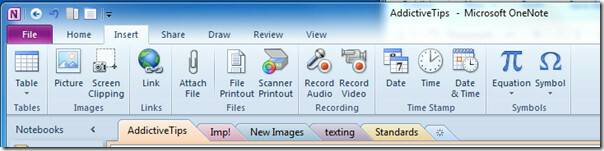
Nüüd hakkame olulist sisu sildistama kõigis oma jaotistes. Paremklõpsake lihtsalt sellel sisul, mille märgistamist soovite. Nagu näete allolevas ekraanipildis, tahame teksti sildistada, kui paremklõpsake kontekstimenüüs, ja avage Silt ja klõpsake soovitud siltil.
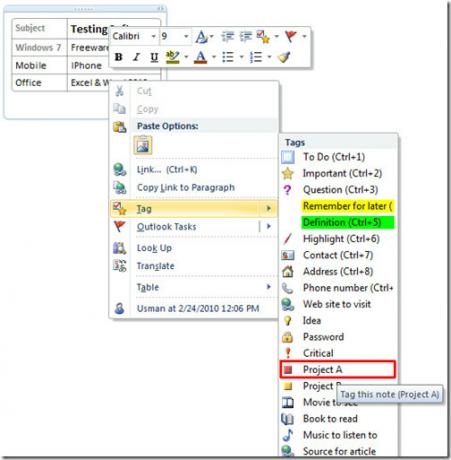
Klõpsamisel näete vastava sildi vastavat ikooni / pilti koos sisuga.
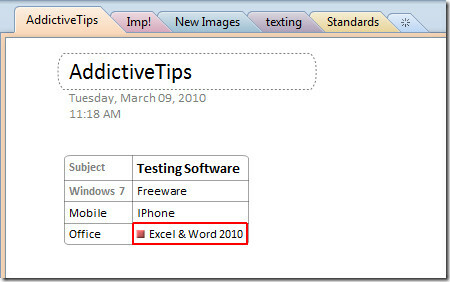
Nüüd liikuge olulisele sisule sildistamiseks teise jaotisse. Me kolime Uued pildid jaotis piltide sildistamiseks. Paremklõpsake pildikasti ja sealt Silt tüübid valige soovitud silt.

Mis tahes video- või helisisu märkimiseks korrake ülaltoodud protseduuri.
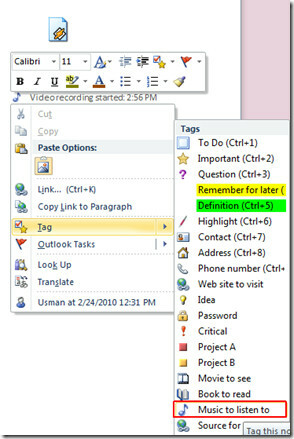
Kui soovite luua sildi, saate seda hõlpsalt teha, lihtsalt paremklõpsake ja valige silditüüpide hulgast Kohandage silte.
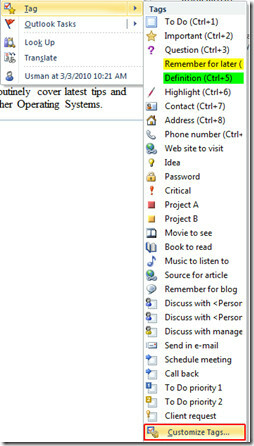
Sa jõuad Kohandage silte dialoogi, siit saate olemasolevaid silte muuta ja uusi luua. Klõpsake nuppu Uus silt dialoogi allosas.
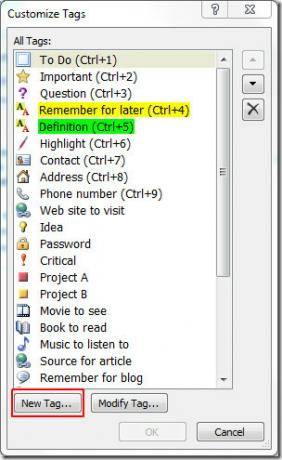
See avab Uus silt dialoogi all Vorming alates Kuvatav nimi enter sildi soovitud nimi. Valige soovitud sümbol, fondi värv ja Esiletõstetud värv näib, et see näeb välja kirbedam. Dialoogi allosas näete tehtud muudatuste eelvaadet. Klõpsake nuppu Okei et seda lisada.
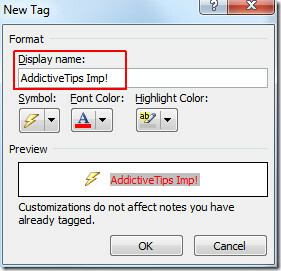
Paremklõpsake soovitud sisu, kuhu soovite värskelt loodud sildi sisestada Silt selle lisamiseks klõpsake värskelt loodud siltil.
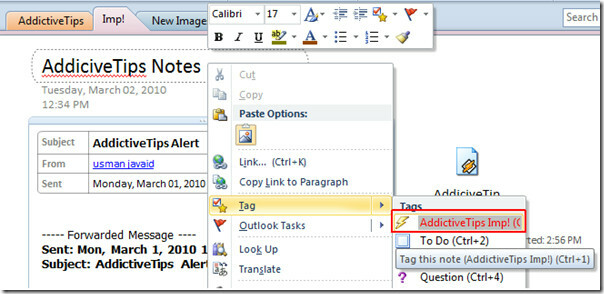
Nagu näete allolevast ekraanipildist, on see silt sisestatud.
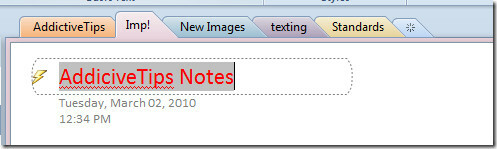
Kui soovite mingil ajahetkel otsida kogu sildistatud sisu, siis alates Kodu vahekaardi klõps Otsige silte.

Klõpsamisel Siltide kokkuvõte paan avab parempoolse külgriba. See näitab automaatselt kõiki sildistatud üksusi. Saate selle siiski filtreerida Grupid sildistavad ja Otsing rippmenüü.
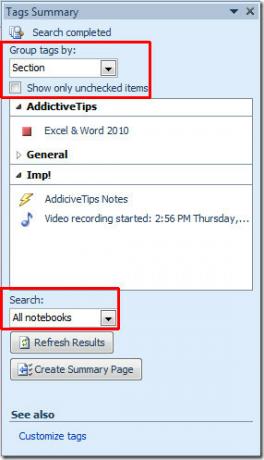
Kui soovite vaadata ühe akna all sildistatud üksusi, klõpsake nuppu Loo kokkuvõtlik leht.
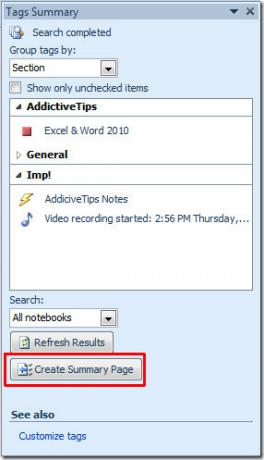
Siit näete allolevas ekraanipildis, et kõik sildistatud üksused sisestatakse kokkuvõtte lehele.
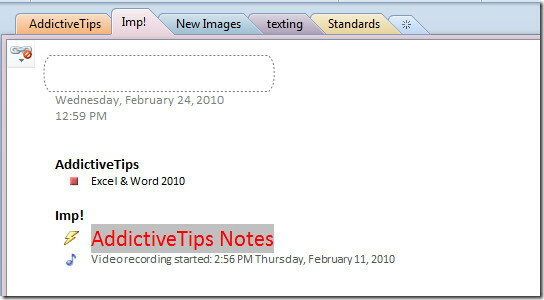
Samuti saate tutvuda eelnevalt üle vaadatud juhenditega saidil Ülesande lisamine rakenduses Outlook 2010 rakendusest OneNote 2010 & Heli ja video salvestamine rakenduses Outlook 2010.
otsing
Viimased Postitused
Kuidas muuta päise pealkirja Visio 2010-s
Visio 2010 sisaldab loetelu uutest ääriste ja pealkirjade stiilides...
Kujunurkade ümardamine programmis Visio 2010
Kui teil on vaja Visio 2010-s koostada üldine diagramm, mis ei kuul...
E-kirjade otsimine rakenduses Outlook 2010 Mail Finder abil
Sisseehitatud Outlook 2010 Kiirotsing on parem kui kunagi varem, mi...